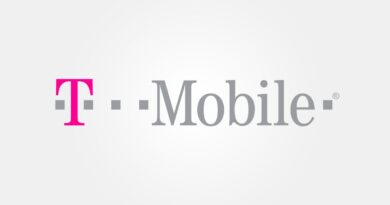Programas para compartir Wi-Fi en Windows con otros dispositivos

Actualmente vivir sin Internet es muy complicado o casi imposible. La realidad es que necesitamos una conexión a la red de redes para exprimir nuestros equipos al máximo. Además a esto, tenemos que añadir que a los tradicionales PCs y portátiles se les han añadido otros como smartphones, tablets y cada vez más dispositivos de IoT. Una solución que podemos adoptar cuando no tenemos disponible un router con Wi-Fi, es convertir nuestro portátil o PC en un punto de acceso Wi-Fi. En este tutorial vamos a ofreceros unos programas gratuitos para compartir Wi-Fi en Windows fácilmente.
Quizás, algunos de vosotros hayáis oído hablar o usado Connectify. Lamentablemente ahora se trata de un software de pago, pero no os preocupéis porque os vamos a presentar unas alternativas gratuitas. Aquí vamos a hablar de programas gratuitos para compartir Internet desde nuestro ordenador de manera muy fácil y rápida, sin tener que pagar nada por usar el software.
MyPublicWiFi
Uno de los programas para compartir Wi-Fi que podemos utilizar es MyPublicWiFi. Nos vamos a encontrar con un software fácil de utilizar que va a convertir nuestro PC o portátil en un punto de acceso inalámbrico Wi-Fi, en un repetidor o en un punto de acceso (AP) multifuncional. Así, cualquier usuario que esté cerca puede navegar por Internet a través de su uso compartido. Respecto a los requisitos del sistema, necesita un ordenador con Windows 7, 8 ó 10 de 32 bits o 64 bits junto con una tarjeta Wi-Fi. En caso de querer probar y descargar el programa, lo podríamos hacer desde la página del desarrollador True Software desde el siguiente link.
Esta es la pantalla principal del programa:
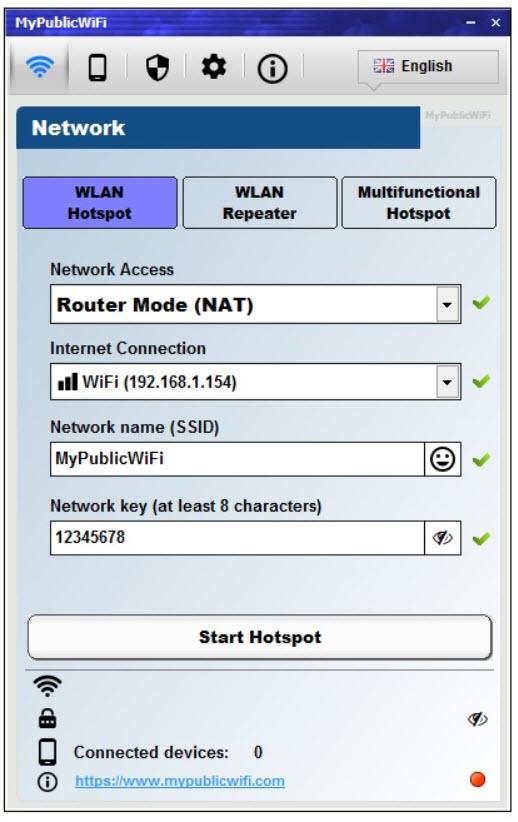
También permite habilitar la autenticación de usuario, entonces los clientes serán redirigidos a su página de inicio de sesión para autenticarse con contraseña de acceso o aceptar los términos de uso antes de poder disfrutar de la conexión a Internet.
Por si os interesa aquí tenéis un vídeo de instalación:
Además, puede usarse para restringir el acceso de los usuarios a servidores específicos, evitar el uso de programa P2P y bloquear el uso de redes sociales o de publicidad. Otras características que posee son:
- Puede permitir compartir una conexión VPN.
- La red inalámbrica creada utiliza el cifrado WPA2.
- Permite ver los dispositivos conectados.
- Admite el uso de códigos QR para no tener que escribir la contraseña.
- Bandwidth Manager lo ayuda a controlar la velocidad de descarga de sus usuarios.
- Le permite grabar y rastrear todas las páginas de URL visitadas en su punto de acceso WiFi virtual.
- Es compatible con Wi-Fi Direct para Windows 10.
Tal y como podéis ver, es un software realmente muy completo.
Baidu WiFi Hotspot
El siguiente de los programas para compartir Wi-Fi que vamos a ver es Baidu WiFi Hotspot. Gracias a este software vamos a poder crear una red inalámbrica WiFi directamente desde nuestro PC o portátil mediante este software gratuito. En cuanto a la conexión, no tendrá limitaciones para compartir datos y además podrá conectar cualquier dispositivo. Esta es la pantalla principal de Baidu WiFi Hotspot:
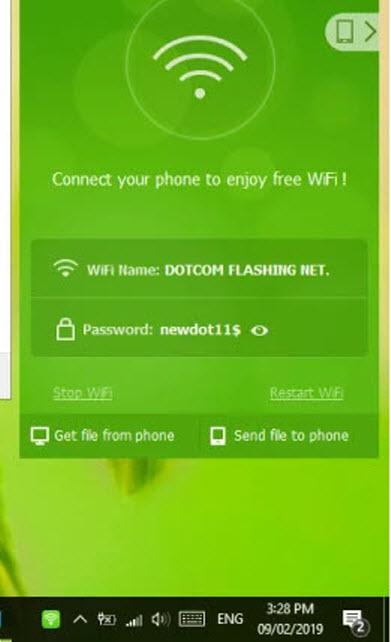
Para poder utilizarlo, necesitaremos un ordenador con Windows XP, Windows Vista, Windows 7, Windows 8 o Windows 10. Si queréis probar el programa, podéis hacerlo desde el siguiente enlace. Una cosa interesante que ofrece este programa, es que también permite enviar archivos desde tu ordenador al teléfono y también a la inversa.
La forma en que garantiza la seguridad es mediante el uso de la contraseña que van a utilizar obligatoriamente los dispositivos que se conecten. Además, tiene la capacidad de bloquear cualquier dispositivo para que no se conecte a internet mediante el uso de una lista negra. Para finalizar, hay que señalar que está bien optimizado y puede ejecutarse con garantías en ordenadores antiguos.
Wi-Fi HotSpot Pro
Entre los programas para compartir Wi-Fi tenemos uno de Microsoft. En caso de ser un usuario de Windows que no requiera ninguna opción especial, esta aplicación puede ser una opción interesante. Respecto a la versión de Windows recomendada es la de Windows 8 en adelante, por lo que Windows 10 también está incluida. Sin duda, se trata de una opción segura que podemos bajar de la página de Microsoft.
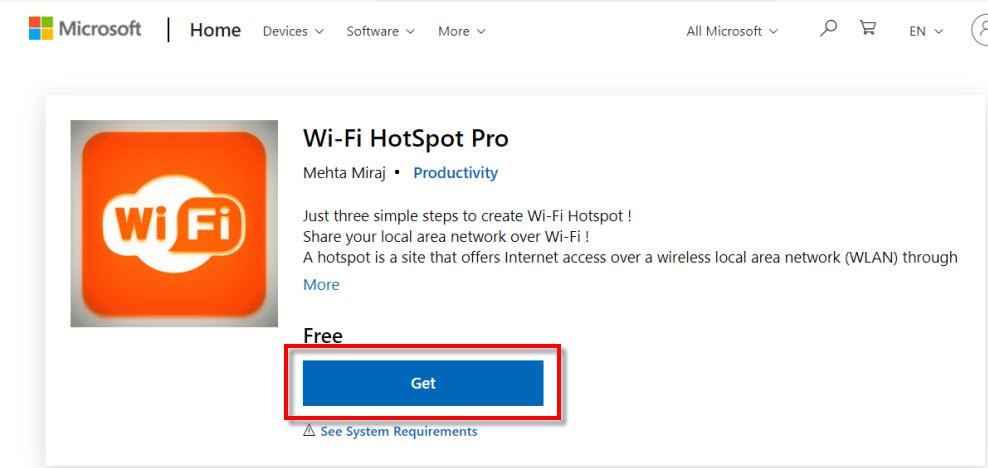
Si queremos conseguir la aplicación tendremos que pulsar el botón Get. A continuación nos redirigirá a la Microsoft Store donde daremos al botón obtener para que se instale la aplicación. Así, podremos, crear fácilmente un punto de acceso Wi-Fi siguiendo solo 3-4 pasos muy sencillos que estoy 100% seguro de que si sigues todos los pasos que os van indicando, no tendréis problemas.
Lo mejor de todo es que es gratuita, está en la store de Microsoft con lo ofrece ciertas garantías, y si no os gusta siempre podréis probar algunos de los otros programas para compartir Wi-Fi.
OSToto Hotspot
OSToto Hotspot es un programa muy sencillo para convertir nuestro PC o portátil en un punto de acceso WiFi, al que podremos conectar cualquier dispositivo que se encuentre cerca. Gracias a este software podremos disfrutar de acceso a Internet para cualquier smartphone o tablet. En cuanto a la configuración, es sencilla, tan pronto como abra el programa, verá el nombre de su nueva red Wi-Fi y la contraseña. Si queréis probarlo podéis descargar el programa desde aquí.
Aquí tenéis la pantalla principal del programa que podéis observar ofrece una interfaz muy sencilla:
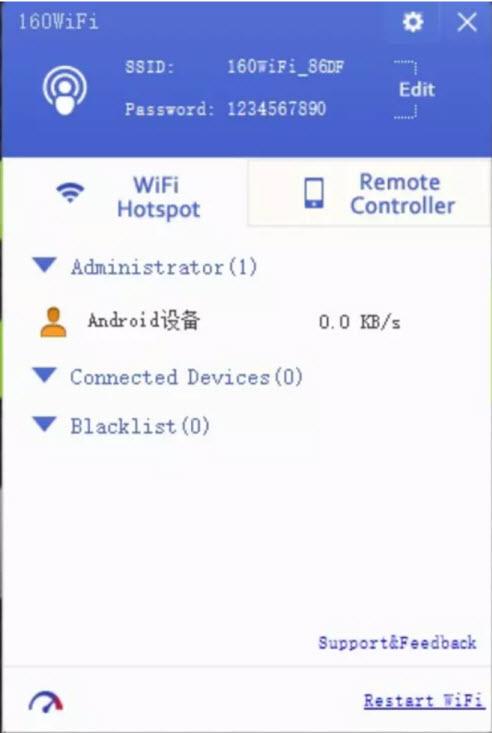
En el momento que conozcamos los datos de acceso podemos compartirlo con nuestros visitantes, así podrán conectarse rápidamente a una red separada. Además, desde el panel de control del programa podremos ver rápidamente todos los dispositivos conectados a la nueva red, y si alguno de ellos no pertenece a tu grupo de familiares o amigos, puedes bloquearlo de inmediato. Una de las características especiales es que posee un test de velocidad para saber la calidad de nuestra conexión.
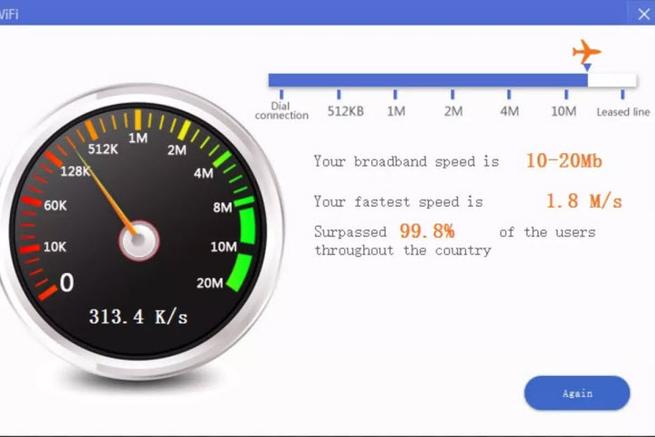
Evidentemente es para Windows, gratuito también y en este caso sólo disponible en inglés.
Virtual Router Plus
Otro de los programas para compartir Wi-Fi que podemos utilizar es Virtual Router Plus. Con este sencillo software podremos transformar nuestro PC o portátil con Windows en un punto de acceso. La conexión está completamente segura, ya que utiliza un cifrado WPA2. Si queremos instalar este programa podremos descargarlo desde el siguiente link. Esta sería la pantalla principal del programa, y la que veríamos cuando lo iniciásemos por primera vez:
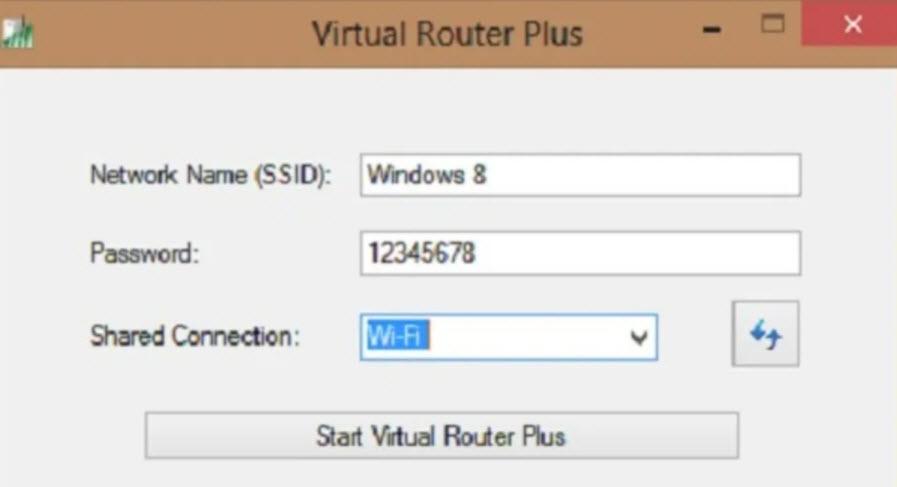
Su forma de funcionamiento es muy sencilla, ponemos un nombre a nuestra red Wi-Fi en SSID. Luego en Password, añadimos la contraseña que queramos usar y en Shared Connection ponemos Wi-Fi. Para que el punto de acceso comience a funcionar, pulsamos en Start Virtual Router Plus. Como el resto de programas, es gratuito y se pueda usar en ordenadores desde Windows XP hasta Windows 10.
Crear un punto de acceso en Windows 10
Hemos visto varios programas para compartir Wi-Fi gratuitos. No obstante, Windows 10 también nos ofrece la posibilidad de hacer lo mismo, siempre que tengamos una tarjeta Wi-Fi en el ordenador o portátil. Lo que pasa, es que a veces igual nos interesa hacerlo en equipos más antiguos sin Windows 10, o que requieran de prestaciones más avanzadas como las que ofrecía MyPublicWiFi. Para esos casos, tenéis que seleccionar el que mejor os convenga del software gratuito antes mencionado.
Si queremos crear un punto de acceso Wi-Fi en Windows 10 iremos a:
- Menú de inicio.
- Escribimos Configuración y presionamos en enter.
- Hacemos clic en Red e Internet.
- Vamos a Zona con cobertura inalámbrica móvil.
A continuación aparecerá una pantalla como esta:
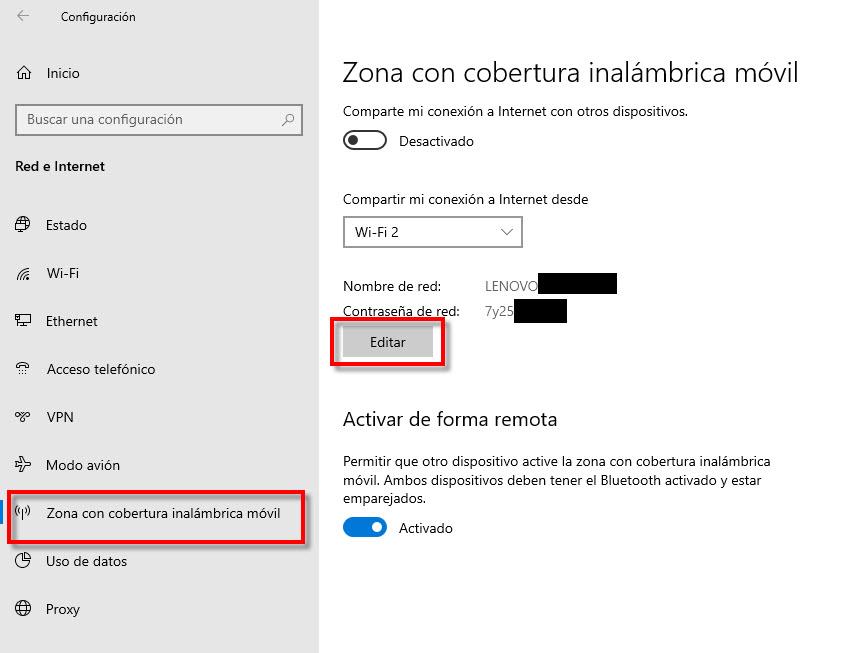
En caso de queramos cambiar la configuración pulsaremos en el botón Editar.
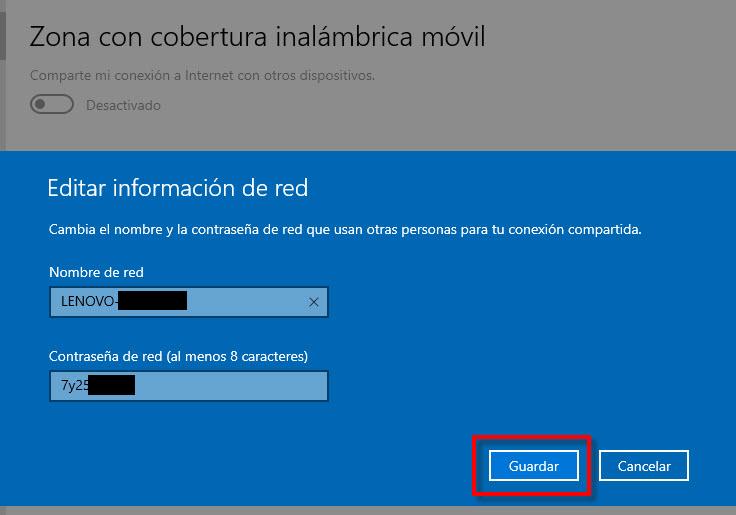
Aquí podremos cambiar el nombre de red y la contraseña. Una vez hechos los cambios si lo creemos necesario volveremos a la pantalla donde estábamos.
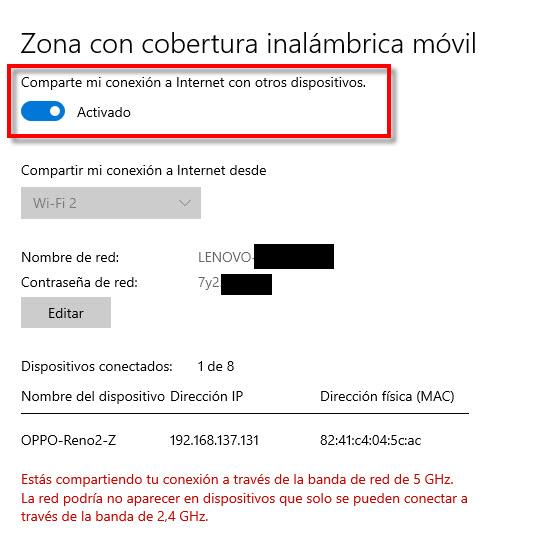
Por último, si pulsáis en Comparte mi conexión a Internet con otros dispositivos se creará vuestro punto de acceso y si os fijáis abajo veréis los dispositivos conectados.
El artículo Programas para compartir Wi-Fi en Windows con otros dispositivos se publicó en RedesZone.
Powered by WPeMatico